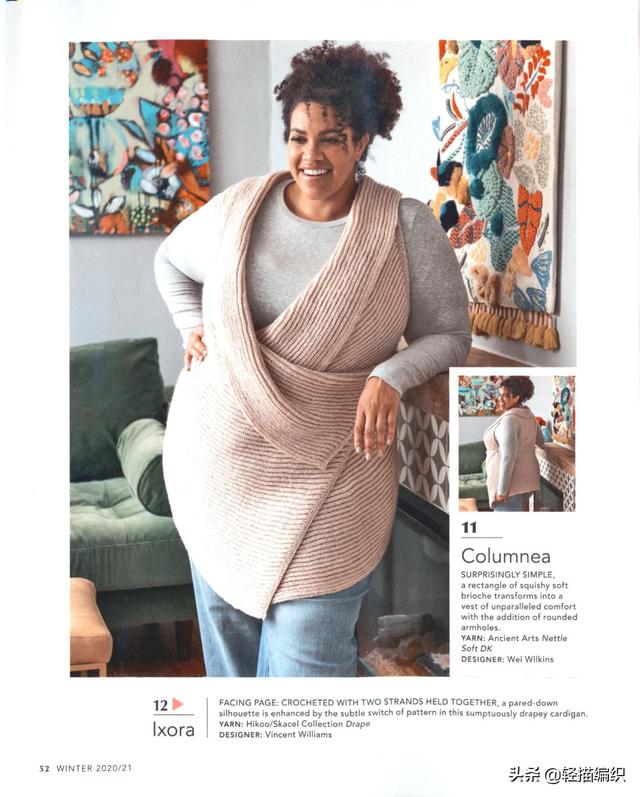适用版本:暢捷通T3/T6全版本、用友通系列(本文為暢捷通T3為藍本介紹)
為什麼開設這個課程?T3實際應用中,打印為未設置狀态,不設置将影響打印效果。本文結合企業實施維護經驗,将從A4紙打印、套打紙打印、賬簿打印、賬簿套打紙四個方面來講解。加入特殊紙型的講解(發票版)。
本文将從【憑證打印】【賬簿打印】來講解參數設置,另暢捷通T3軟件中會計科目采用輔助核算後,其打印區别于賬簿打印,需要在【輔助賬簿打印】
第一章 憑證打印憑證打印,是将錄入暢捷通T3信息化的電子數據,以紙質形式保存下來。
1.1邊錄入邊打印操作路徑:
【總賬】-【填制憑證】-【打印】
首次打印:【填制憑證】-【預覽】從預覽效果中,為橫向打印,需變更為縱向打印。
填制憑證預覽設置界面
憑證預覽界面,右邊空白很多
注:
a.從上圖可以清楚看到表尾部分除制單外均為空白,此情況由未進行軟件後續操作引起。采取此方案,其他信息人需采用手工蓋章/簽名。
b.打印憑證反映複核,需要對憑證進行先完成審核。
c.打印憑證反映記帳,需要對憑證進行記帳(此功能需在查詢憑證/憑證打印操作,填制憑證記帳後不再顯示憑證,無法操作)
d.原則上不建議此種方案
e.變更為縱向方法:【預覽】-【設置】選擇縱向
預覽界面點擊【設置】進入頁面設置
頁面設置修改為縱向
1.2憑證記帳後打印(批量打印)
當月對憑證完成審核及記帳後,月底批量打印憑證,進行裝訂。
操作路徑:
【總賬】-【憑證】-【打印憑證】
打開打印憑證功能
批量打印,先進入【預覽】試打,查看憑證格式是否符合要求
點擊【預覽】進入頁面界面。條件根據需要修改
a. 憑證打印過濾框,選擇默認條件,默認為已記賬憑證
b. 點擊窗口中【預覽】進入預覽界面
預覽界面,右邊空白很多
從上圖中,可以看到右邊很多空白,判斷為橫向打印,需要設置為縱向
返回【憑證打印】點【設置】
c. 設置縱向打印,預覽界面【退出】,返回憑證打印過濾界面,點擊【設置】,将方向調整為縱向,【确定】後重新預覽。
修改方向
重新預覽效果
d. 預覽界面點擊【打印】,首次打印時選擇頁數範圍1-1頁,為避免浪費紙張
打印實際效果
打印效果為兩張憑證
注:預覽界面有三張憑證,實際打印出來兩張,怎麼回事?
正常現象,忽略此問題。PS暢捷通!預覽跟打印不是所見所得。
從上圖中,我們發現憑證太靠左了
如何設置往右偏移,預留裝訂位置呢?a. 打印預覽界面【設置】,将左:26 上:12 右及下不變,然後保存設置【确定】
修改左:26 上:12 并保存設置,确定退出
預覽效果
b. 确定返回預覽幾面發現,憑證整體往左偏移,并且左邊灰色較右邊大,憑證預覽會隻顯示一張憑證,實際打印會兩張。PS暢捷通預覽設置問題
c. 預覽界面【打印】,查看打印效果
預覽界面
從上圖效果,左邊預留打印,上下兩張憑證間隔很近,且下面很多空白,裝訂時需要裁剪兩刀
能不能設置A4對半剛好兩張憑證?如何分開間距?
a. 打印預覽界面-【設置】将間距調整為:49.8
調整間距為49.8
b. 實際打印效果,将憑證對折,發現基本滿足要求了
預覽效果
單張憑證預留空白位較多,能否打多一行?
打印6行的設置方法操作路徑【總賬】-【設置】-【選項】選擇賬簿标簽頁
操作路徑
a. 将賬簿标簽頁下方框中 憑證金額式行數調整為6行,然後【确定】
行數調整
b. 【總賬】-【憑證】-【憑證打印】進行試打
調整後,打印對比
打印效果,6行比5行空白的位置沒那麼多了。能不能打印7行
打印7行需要設置兩個參數a【總賬】-【設置】-【選項】改為7
調整行數
b【打印憑證】-【預覽】-【頁面設置】間距調為:30
間距需調小,否則隻能打印一張
c打印效果剛剛好
實際打印效果
打印能否将科目代碼也顯示?
勾選打印界面中 打印科目編碼
勾選打印科目編碼
打印效果,科目名稱後面括号代碼
數量及外币式怎麼設置
憑證格式選擇數量外币式
數量外币金額憑證
總結:A4憑證打印
5行隻改頁面設置 左:26 上:12 間距:49.8
6行改頁面設置 左:26 上:12 間距:49.8 且更改總賬-設置-選項-賬簿 憑證打印行數為6行
6行改頁面設置 左:26 上:12 間距:49.8 且更改總賬-設置-選項-賬簿 憑證打印行數為6行
以上為激光/噴墨标準A4的打印,實際使用中,不想裁剪,直接打印。可以選用裁剪好的憑證紙或者A5紙張。
設置參數忽略(打印機需要兼容紙張方可)調整方法,參照本篇打印,本文不做介紹。
針式打印機打印怎麼辦由于針式打印機紙張相對規定,一般規格為24*14,注意此紙張需要手工在打印機中添加自定義紙張,使用A4打印會出現隻打印奇數頁
自定義紙張方法
桌面--開始菜單--設備和打印機
桌面開始菜單
a. 打印機管理界面,選中打印機-打印服務器屬性
選打印機,打印機服務器屬性
注:共享的打印機需要到連接打印機的電腦先設置
b. 創建新表單名:暢捷通 紙張寬度:24 高度:14 保存表單
創建自定義紙張
選擇【屬性】進入打印機高級選項
c. 重新登陸軟件,打印預覽,打印,在打印機選擇界面選擇屬性-高級紙張規則選擇自定義的紙張名
選擇【屬性】進入打印機高級選項
高級-紙張選擇暢捷通
設置參數參考上文,不詳細演示
憑證打印時需要打印線,損耗打印耗材,能否隻打内容,不打線,特别針打時,很吵
第二章、賬簿打印1. 賬簿查詢與賬簿打印的區别賬簿查詢不能批量, 賬簿查詢沒有正式賬簿字眼
2. 賬簿打印操作路徑:【總賬】-【賬簿打印】-選擇對應賬簿
賬簿打印菜單
注賬簿打印【預覽】隻能打印第一個科目
預覽格式
從上圖預覽界面發現兩邊預留位置較多。能否調整
賬簿初始預覽效果
調整賬簿摘要寬度
摘要調整為38
調整後預覽效果
此時發現,頁面較美觀,直接打印
打印效果
預覽效果沒問題後,直接打印
勾選有年初無發生,按打印,選擇打印機
此時系統會自動将所有科目發送到打印機任務
系統會自動将科目一個個發送到打印機任務
明細賬打印、現金日記賬與總賬摘要設置一緻,不再介紹
注:明細賬如應收賬款設置了輔助核算,打印時并不能按客戶分頁打印,如有輔助項需要進入輔助賬簿打印
【輔助賬簿】
沒有明細客戶,隻有科目,需要到客戶往來明細賬打印
【總賬】-【輔助賬簿打印】打印部門及個人往來明細賬
部門及個人明細賬打印路徑
【往來】-【打印】打印客戶往來及供應商往來明細賬
客戶往來明細及供應商往來明細打印路徑
【項目】-【打印】打印項目明細賬
項目明細賬打印路徑
多欄賬的打印是非常特殊的一張表,需要先增加賬簿再打印,打印會分主頁及副頁
【總賬】-【賬簿查詢】-【多欄賬】增加選擇核算科目
多欄賬賬簿增加
點擊自動編制取二級明細科目,然後【确定】
多欄賬賬簿增加
打印時,由于分主頁副頁。
賬簿打印-多欄賬打印,勾選未滿也也打印,選擇主頁打【是】
打印完主表後,系統會提示切換到輔頁
更換副頁
第三章 套打設置套打設置方法:
【總賬】-【設置】-【選項】-賬簿标簽頁 勾選中間憑證套打
參數設置與前篇一樣原理。基本不設設置,如有偏差微調即可
勾選憑證、賬簿套打
注:套打需要另外購買印刷好的紙張 連續為針式打印機 非連續為激光/噴墨打印機
憑證預覽
預覽效果
憑證打印效果
憑證打印效果
賬簿打印效果
現金日記賬效果
總賬及明細賬打印效果與此表一緻
多欄賬打印主表
多欄賬打印副頁
常用套打紙張型号
Kpj101 5行 A4激光 kpj103 6行 發票大小
KPL101 5行 A4針打 kpl103 6行 發票大小針打套打紙
賬簿套打紙 建議用A4激光 總賬與明細賬通用 (1-2箱) 餘額表、現金日記賬為單據賬簿(1包),多欄賬賬簿分為主賬簿及輔助賬簿,一般建議1比2(箱)的比率
,更多精彩资讯请关注tft每日頭條,我们将持续为您更新最新资讯!